
Esta unidad es una de las más importantes del curso en lo referente a OpenOffice.org Calc, pues en su comprensión y manejo está la base de OpenOffice.org Calc. Qué es una hoja de cálculo sino un cúmulo de datos alamcenados en forma de tablas y que podemos hacer cálculos y recálculos con nuevos cambios y cuyo resultado se verá en en un espacio de tiempo muy reducido.
Vamos a profundizar en el manejo de funciones ya definidas por OpenOffice.org Calc para agilizar la creación de hojas de cálculo, estudiando la sintaxis de éstas así como el uso del asistente para funciones, herramienta muy útil cuando no conocemos muy bien las funciones existentes o la sintaxis de éstas.
Una función es una fórmula de Cal, si has entendido la introdución de fórmulas que hemos visto ya, pues no tengas miedo con las funciones ya sabes utilizarlas. Es cierto que hay unas pequeñas diferencias pero te aseguro que mejorarán tu trabajo.
La principal diferencias entre las fórmulas y las funciones es que las fórmulas, son creadas directamente por el usuario mientras que las funciones están pregrabadas dentro del propio programa y para utilizarlas solo hay que nombralas por su nombre e incorporar los distintos argumentos que nos solicitan.

En la barra de herramientas tenemos el botón función. Tras pulsarlo se mostrará la ficha del asistente de función. Esta ficha es muy útil ya que al final solo recordaremos el nombre de las funciones que habitualmente usemos y se nos olvidará el resto de funciones.
Desde esta ficha, podemos ver el resultado de aplicar la función, su nomenclatura, el método de implantarla en una celda.
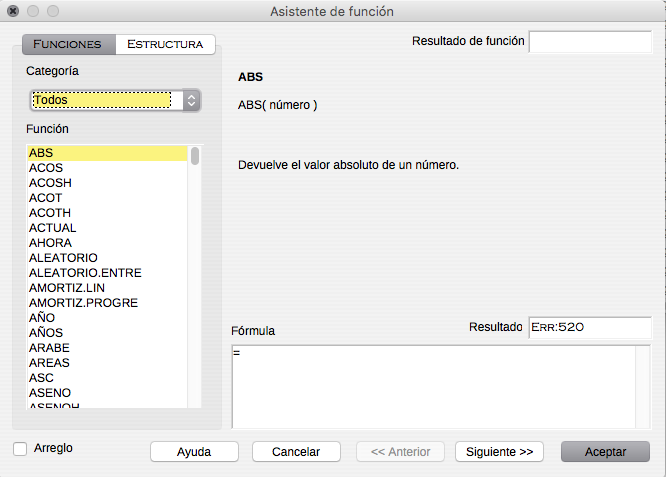 Si pulsamos en el botón categoría tal como muestra la imagen.
Si pulsamos en el botón categoría tal como muestra la imagen. 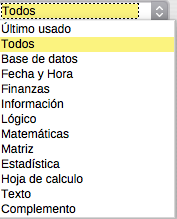
Veremos el listado que agrupa la totalidad de funciones grabadas. Al estar organizadas por categoría nos será más fácil localizar la función o mirar que posible función podríamos usar. Por ejemplo, si quisiera realizar cálculos, podría mirar la categoría de Matemáticas o Estadísticas.
En la siguiente tabla podéis ver las principales funciones que usaremos a lo largo de este curso.
| CATEGORÍA | NOMENCLATURA DE LA FUNCIÓN | DESCRIPCIÓN |
|---|---|---|
| FECHA Y HORA | AHORA () | Devuelve la Hora actual del PC. |
| AÑOS | Calcula los años entre dos fechas. | |
| DIAS | Calcula el número de días entre dos fechas. | |
| HOY | Devuelve la fecha actual del ordenador | |
| SEMANAS | Calcula el número de semanas en un periodo determinado. | |
| INFORMACIÓN | ESBLANCO | Devuelve VERDADERO si el valor es una celda vacía |
| ESNUMERO | Devuelve VERDADERO si el valor es un número | |
| ESTEXTO | Devuelve VERDADERO si el valor es un texto | |
| FORMULA | Devuelve la fórmula de una celda de fórmula | |
| LÓGICO | O | Devuelve verdadero si alguno de los argumentos es verdadero |
| SI | Especifica una prueba lógica que se desea efectuar. | |
| Y | Devuelve verdadero si TODOS los argumentos son verdaderos | |
| MATEMÁTICAS | CONTAR.BLANCO | Cuenta las celdas vacias en un rango |
| CONTAR.SI | Cuenta los argumentos que cumplan unas condiciones | |
| CONTAR.SIS | Cuenta ls celdas que cumplan múltiples criterios en diferentes rangos | |
| M.C.D | Máximo común divisor | |
| M.C.M | Mínimo común múltiplo | |
| PI | Devuelve el valor del número PI | |
| PRODUCTO | Multiplica los argumentos | |
| REDONDEAR | Redondea un número al número de decimales especificado. | |
| SUMA | Devuelve la suma de los argumentos. | |
| SUMAR.SI | Suma los argumentos que coinciden con el argumento dado. | |
| ESTADÍSTICAS | MIN, MAX | Devuelve el valor mínimo o máximo de una rango de celdas. |
| HOJA DE CÁLCULO | BUSCARH | Busca por filas y devuelve el valor de la celda indicada |
| BUSCARV | Busca el valor indicado en la primera columna y se desplaza a través de la fila devolviendo el valor indicado. | |
| TEXTO | CONCATENAR | Agrupo varios textos en uno solo. |
| DERECHA, IZQUIERDA | Devuelve los carácteres de derecha o izquierda indicados en el número | |
| LARGO | Devuelve la longitud de una cadena de texto |
La sintaxis de cualquier función es:
nombre_función(argumento1;argumento2;...;argumentoN)
Siguen las siguientes reglas:
Ejemplo: =SUMA(A1:C8)
Tenemos la función SUMA() que devuelve como resultado la suma de sus argumentos. El operador ":" nos identifica un rango de celdas, así A1:C8 indica todas las celdas incluidas entre la celda A1 y la C8, así la función anterior sería equivalente a:
=A1+A2+A3+A4+A5+A6+A7+A8+B1+B2+B3+B4+B5+B6+B7+B8+C1+C2+C3+C4+C5+C6+C7+C8
En este ejemplo se ve la ventaja de utilizar la función.
Las fórmulas pueden contener más de una función, y pueden aparecer funciones anidadas dentro de la fórmula.
Ejemplo: =SUMA(A1:B4)/SUMA(C1:D4)
Manos a la obra. Para entender tantas funciones (recuerda no es necesario memorizarlas, basta pulsar el botón función y buscar en las categorias) lo mejor es ir provando con un ejemplo guiado.
Abre tu programa de Cal e introduce en la celda A1 la siguiente función =ALEATORIO.ENTRE(0;1000). Arrástrala hasta la celda A200.
Verás como rellena las celdas con valores aleatorios que van entre el 0 y el 1000 tal y como has especificado en la función.
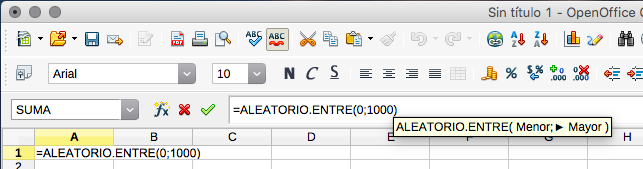
Colocaté en la celda B1 y escribe la palabra suma, luego en la celda C1 coloca la función suma para que calcule la suma del rango A1:A200.
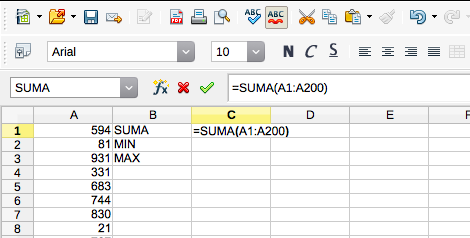
Tal y como podrás ver en la imagen, rellena la celda B2 con la palabra mínimo y el celda B3 con la palabra máximo.
Luego en la celda C2, coloca la función MIN para que calcule el valor mínimo del rango A1:A200.
Al igual que has hecho antes, coloca en la celda C3 la función MAX, y calcule el valor máximo del rango A1:A200.
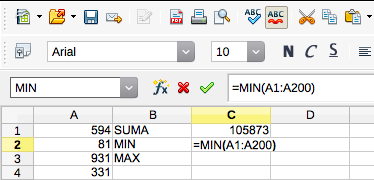
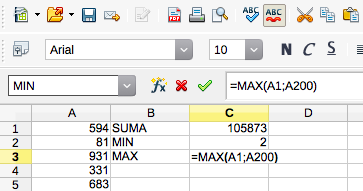
En algunas ocasiones las funciones son directas, es decir tan solo tenemos que escribir el nombre de la misma y la celda o rango para que la calcule.
Con estas características tenemos por ejemplo: SUMAR, MIN, MAX, PROMEDIO, PRODUCTO, PI, AHORA, HOY.
En otras ocasiones las funciones necesitan los llamados argumentos. Los argumentos son elementos indispensables para que la función tenga sentido, asi por ejemplo si queremos calcular la suma de un rango que cumpla una condición, necesitamos indicarle a CAL cuál es esa condición.
Para muestras un botón. En otra hoja (cambialé el nombre a lógicas) introduce en la celda A1 el valor 0 y en la celda B1 el valor de 1.
En la celda C1 deberás de introducir =SI(A1>B1;"VERDADERO";"FALSO")
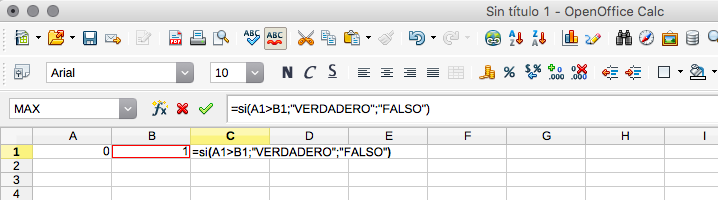
Analicemos esta función, "SI" es una función lógica, este tipo de funciones evaluan unas comparaciones y devuelven los valores TRUE o FALSE (verdadero o falso), en nuestro caso estamos comparando 0>1 (Decimos cero es mayor que 1), obviamente no es cierto y la función devuelve el valor FALSE. Aquí es donde entran los argumentos mencionados, en el caso que la prueba lógica de como valor TRUE, devolverá el valor introducido después del primer ";" en nuestro caso VERDADERO (observa que como es texto, debe ir entre comillado), por el contrario si la prueba lógica da como valor FALSE, devolverá el argumento introducido después del segundo ";".
Es habitual que los argumentos esten como valores en celdas, por ejemplo: =SI(A1>B1;D23;E54). Incluso, podemos introducir otras fórmulas o funciones como argumentos por ejemplo: =SI(A1>B1;SUMA(C23:D43);MIN(A2:A45)). En estos casos debes tener especial cuidado en tener tantos paréntesis abiertos como cerrados.
Una vez completada la actividad, súbela al aula virtual para la valoración de tu profesor.
Recuerda que tendrás solo una hora para realizarla.